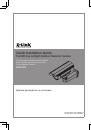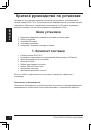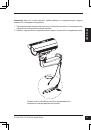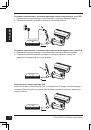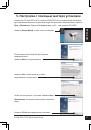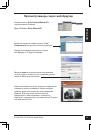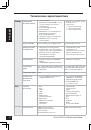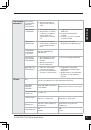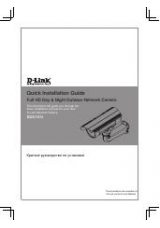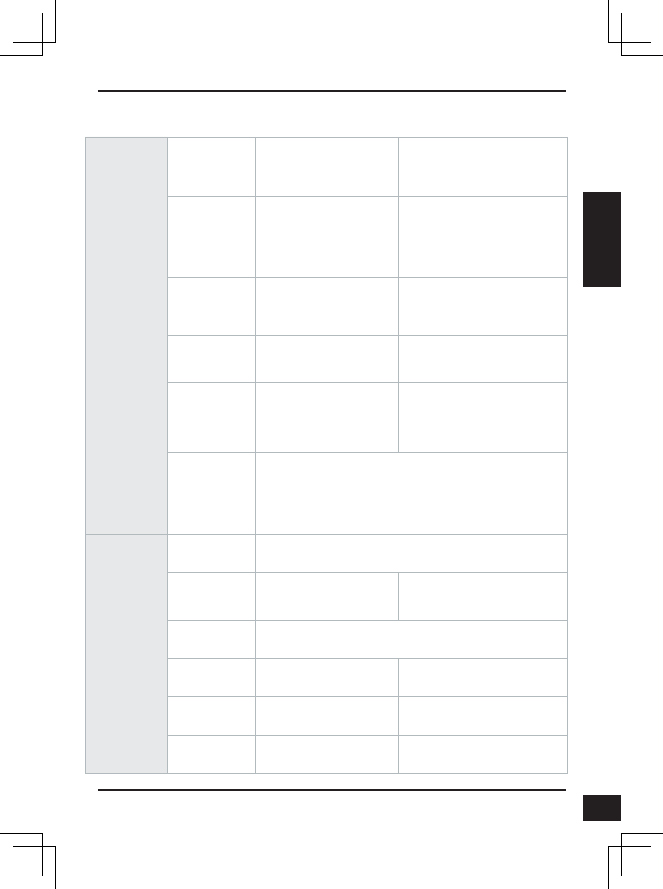
D-Link DCS-7413 Quick Install Guide
21
Р
УС
С
КИ
Й
Камера
Аппаратный
профиль камеры
1/2,7-дюймовый
двухмегапиксельный CMOS-сенсор
с технологией прогрессивного
сканирования
Расстояние инфракрасной
подсветки: 30 м
Минимальное освещение: 0 люкс с
инфракрасной подсветкой
Встроенный ICR-фильтр
10-кратное цифровое увеличение
Минимальное расстояние до
объекта: 0,84 м
Фокусное расстояние: 3,6 мм
Апертура: F1.8
Углы обзора:
88° (по горизонтали)
50.4° (по вертикали)
101° (по диагонали)
Корпус камеры
Всепогодный корпус (стандарт IP-68)
Кронштейн для кабелей
Характеристики
изображения
Настройка качества и размера
изображения, скорости передачи
кадров и скорости передачи данных
Метки времени и вставки текста
Настраиваемые окна для
обнаружения движения
Настраиваемые зоны
приватных масок
Настройка скорости затвора,
яркости, насыщенности
цвета, контраста и резкости
Сжатие видео
Сжатие в форматах H.264/MPEG-4/
MJPEG
H.264/MPEG-4 мультикаст вещание
JPEG для стоп-кадров
Разрешение
видео
16:9 - 1920 x 1080, 1280 x 720, 800 x 450,
640 x 360, 480 x 270, 320 x 176, 176 x 144
до 30 кадров/с
4:3 - 1440 x 1080, 1280 x 960, 1024
x 768, 800 x 600, 640 x 480, 320 x
240, 176 x 144 до 30 кадров/с
Поддержка аудио
G.726
G.711
Интерфейсы
для внешних
устройств
Порт 10/100 BASE-TX Fast Ethernet
Поддержка 802.3af PoE
Слот для карты SD/SDHC/
SDXC (Макс. объем: 64 ГБ)
Аудио-вход/аудио-выход
Разъем DI/DO 12 В
постоянного тока
Сеть
Сетевые
протоколы
IPv6
IPv4
TCP/IP
UDP
ICMP
DHCP-клиент
NTP-клиент (D-Link)
DNS-клиент
DDNS-клиент (D-Link)
SMTP-клиент
FTP-клиент
HTTP / HTTPS
Samba-клиент
PPPoE
UPnP port forwarding
RTP / RTSP/ RTCP
Фильтрация IP-адресов
QoS
CoS
Multicast
IGMP
Соответствие ONVIF
Безопасность
Защита учетной записи
администратора и группы
пользователей
Аутентификация по паролю
Шифрование HTTP и RTSP
Управление
системой
Системные
требования
для Web-
интерфейса
Web-браузер: Internet
Explorer, Firefox, Chrome,
Safari
Управление
событиями
Обнаружение движения
Уведомление о событии
и загрузка стоп-кадров/
видеоклипов через
электронную почту или
FTP
Поддержка нескольких серверов
SMTP и FTP
Несколько уведомлений о
событии
Несколько способов создания
резервных копий
Удаленное
управление
Создание стоп-кадров/
видеоклипов и сохранение
на локальный жесткий
диск
Интерфейс настройки,
доступный через Web-браузер
Поддержка
мобильных
устройств
Windows 2000/XP/Vista/
Windows 8/7
Системные
требования
D-ViewCam™
Операционная система:
Microsoft Windows 8/7/
Vista/XP
Web-браузер: Internet
Explorer 7 или выше
Протокол: Стандартный TCP/IP
Функции ПО
D-ViewCam™
Удаленное управление/
контроль: до 32 камер
Просмотр изображений с
32 камер на одном экране
Поддержка всех функций
управления, доступных в Web-
интерфейсе
Опции записи по срабатыванию
датчика, по расписанию или
вручную
Общие
Вес
1,92 кг (с кронштейном и солнцезащитным козырьком)
Внешний
адаптер
питания
Вход: 100~240 В переменного
тока, 50/60 Гц
Выход: 12 В постоянного тока, 1,25 А
Потребляемая
мощность
12,3 Вт +-5%
Температура
Рабочая: от -40° до 50 °C
Хранения: от -20° до 70° C
Влажность
Рабочая: от 20% до 80% (без
конденсата)
Хранения: от 5% до 95% (без
конденсата)
Сертификаты
CE
CE LVD
FCC
C-Tick